Begini Cara Tahu Spesifikasi Laptop Sebelum Upgrade atau Jual Beli
Teknologi Jempolan
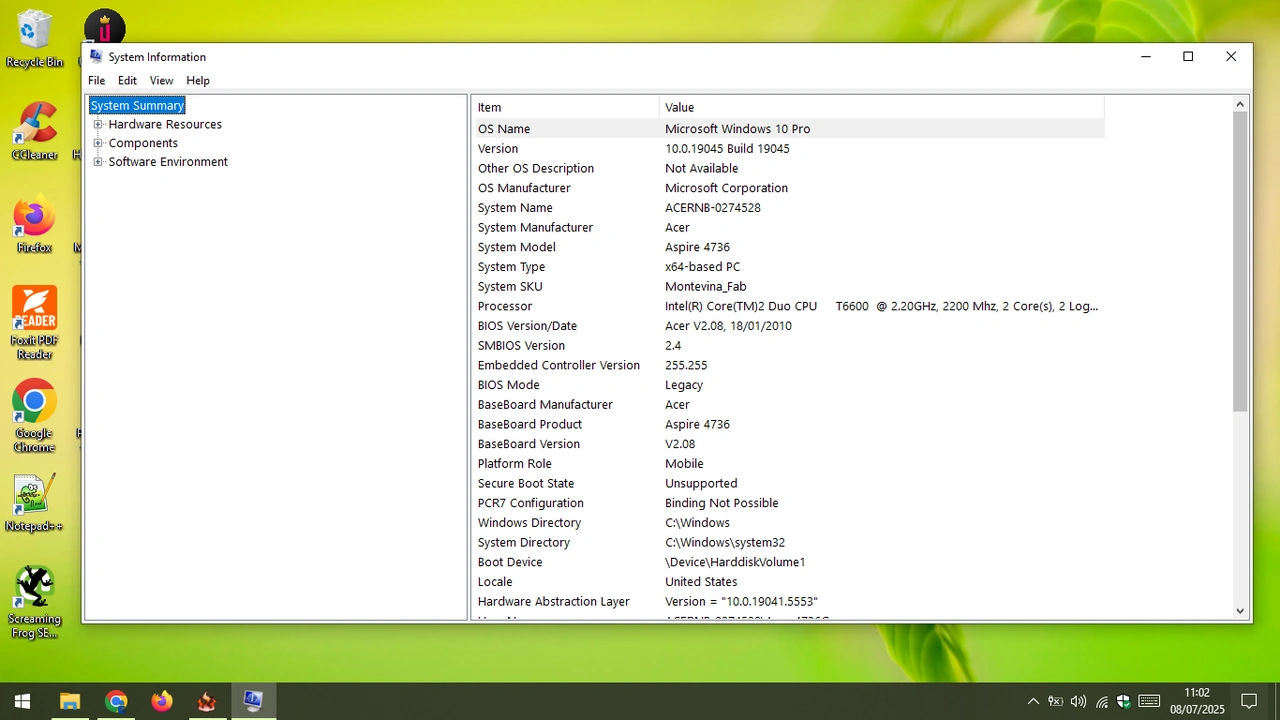
Kenapa Perlu Tahu Spesifikasi Laptop?
Pernah nggak, kamu mau install game ringan atau software desain, tapi laptop tiba-tiba ngelag atau malah nggak kompatibel? Nah, di sinilah pentingnya cara tahu spesifikasi laptop kamu.
Dengan tahu isi ‘jeroan’ laptop sendiri, kamu bisa lebih percaya diri sebelum download aplikasi, upgrade RAM, troubleshooting error, bahkan pas lagi tawar-menawar jual beli.
Menurut survei dari Statista (2023), sekitar 35% pengguna laptop mengalami masalah performa karena tidak tahu kapasitas perangkat mereka. Jadi, sebelum kamu bilang "laptopku lelet", yuk kenali dulu dia luar dalam. Tekno Jempol bakal bantuin kamu lewat panduan simpel dan jelas ini.
Langkah-Langkah Cara Tahu Spesifikasi Laptop di Windows
Cara melihat spesifikasi laptop dimana? Tenang, kamu nggak perlu jadi teknisi buat tahu spek laptop. Cukup ikuti langkah-langkah berikut sesuai versi Windows kamu.
Cek Spesifikasi Laptop lewat Label Kemasan & Buku Manual Produk
- Coba periksa dengan teliti paket kemasan (kardus) produk laptop yang kalian beli. Pasti akan selalu ada label identitas produk semisal merk, jenis atau tipe produk, seri, ukuran, hingga spesifikasi teknis. Jadi hanya dengan memeriksa label identitas pada kardus kemasan, kamu bisa tahu spesifikasi laptop.
- Bahkan, kadang label informasi spesifikasi juga tertempel pada body unit produk laptop.
- Pelajari juga buku manual petunjuk laptop yang tersedia. Biasanya, buku manual tersebut juga memuat informasi mengenai spesifikasi hardware yang terpasang.
Cari Informasi Spesifikasi Laptop lewat Google
Kamu juga bisa memanfaatkan layanan mesin pencari seperti Google buat menemukan informasi spesifikasi laptop:
- Cukup masukkan kata kunci merk, tipe, atau seri produk laptop ditambah kata "specification".
- Nanti, mesin pencari akan mengarahkan hasil pencarian berupa halaman spesifikasi teknis produk laptop yang sesuai.
- Pilih hasil pencarian yang berasal dari website resmi brand atau merk laptop tersebut agar informasinya lebih akurat.
Cek Spesifikasi Dasar via Settings (Windows 10 & 11)
Bagaimana cara membaca spesifikasi laptop?
- Klik Start Menu, lalu pilih Settings.
- Masuk ke menu System > pilih About.
- Di bagian Device Specifications, kamu akan lihat:
- Processor (jenis & kecepatan)
- Installed RAM
- System type (32-bit atau 64-bit)
- Di bawahnya, ada Windows Specifications seperti edisi Windows dan versinya.
Mengecek Detail Sistem via System Information
- Tekan tombol Windows + R.
- Ketik
msinfo32lalu tekan Enter. - Jendela System Information akan terbuka, menampilkan informasi lengkap:
- Nama laptop
- Tipe BIOS
- Total RAM fisik & virtual
- Versi firmware
- Tipe motherboard (BaseBoard)
Cek Penyimpanan & GPU via Task Manager
- Klik kanan pada taskbar, pilih Task Manager.
- Pergi ke tab Performance.
- Kamu bisa lihat:
- Kecepatan CPU real-time
- Jumlah core dan thread
- Kapasitas & jenis RAM
- Tipe penyimpanan (HDD atau SSD)
- GPU (Integrated atau Dedicated)
Mengetahui Spesifikasi lewat DxDiag
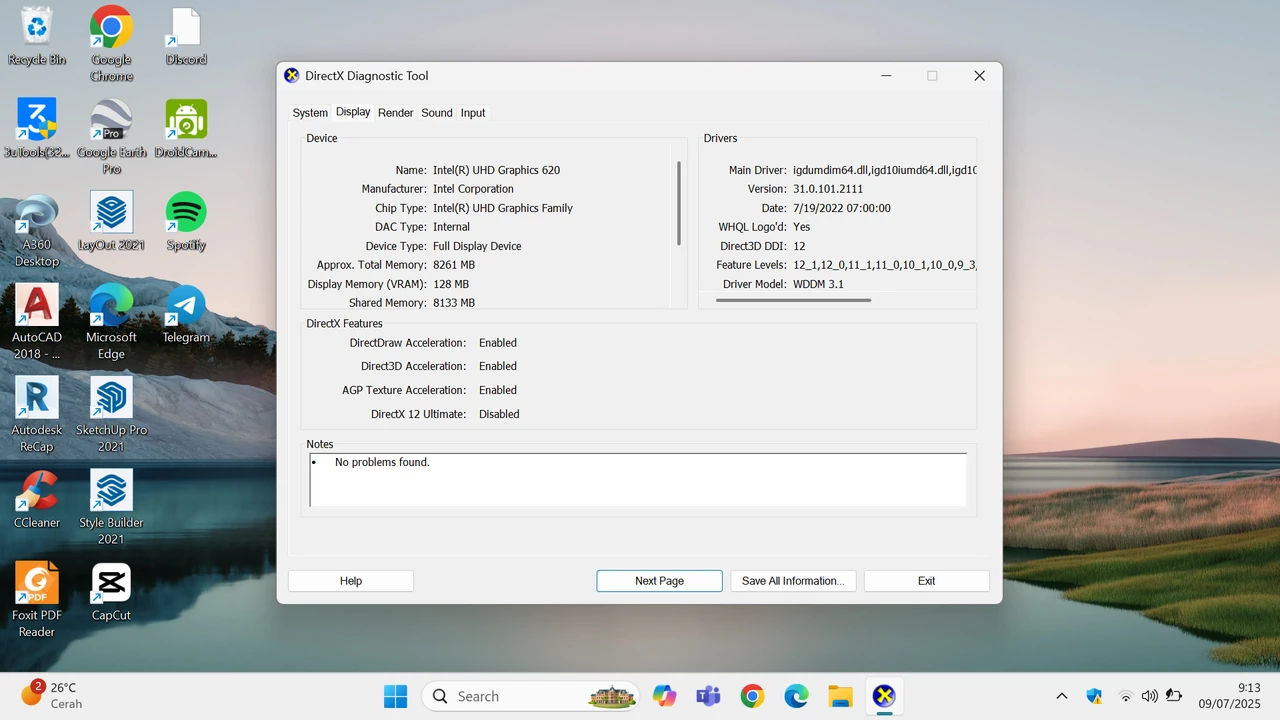
Aplikasi DxDiag (DirectX Diagnostic Tool) ini berfungsi buat memeriksa fungsi API DirectX pada hardware tertentu. Misalnya GPU dan perangkat audio. Lewat aplikasi ini juga, kamu dapat mengecek spesifikasi dasar hardware pada komputer atau laptop.
- Tekan tombol Win + R untuk membuka kotak Run
- Ketik perintah
dxdiag - Tekan tombol Enter atau klik tombol OK
Pada tab System, kamu bisa melihat informasi ringkasan spesifikasi laptop. Misalnya nama komputer, versi Windows, model atau seri unit laptop, dan bagian lainnya.
Dalam tab Display menunjukkan rincian tentang perangkat sekaligus driver untuk tampilan grafis. Sedangkan tab Sound berisi tentang informasi driver audio.
Aplikasi Pihak Ketiga untuk Cek Spesifikasi Lebih Detail
Kalau kamu pengin info lebih visual atau spesifik, bisa pakai software cek spesifikasi laptop berikut ini:
| Aplikasi | Kelebihan | Cocok Untuk |
|---|---|---|
| CPU-Z | Ringan, tampilkan info CPU, RAM, board | Gamer & overclocker pemula |
| Speccy | UI bersih, info suhu & hardware | Pengguna umum |
| HWInfo | Data super lengkap, cocok teknisi | Advanced user |
| GPU-Z | Fokus info grafis | Desainer grafis, editor |
Catatan: Aplikasi di atas gratis dan aman digunakan. Hindari download dari situs tidak resmi, ya.
Mengenal Komponen Penting Laptop dan Apa Fungsinya
Sebelum kamu paham kenapa laptop kamu cepat panas atau lemot, kenali dulu bagian-bagian pentingnya:
- Prosesor (CPU): Ibarat otak laptop. Makin tinggi clock speed-nya (GHz), makin cepat dia mikir. Contoh: Intel i5 lebih cepat dari Intel i3.
- RAM: Tempat kerja sementara. Kalau multitasking banyak (buka browser + Word + Zoom), RAM besar bikin lancar. Minimal 8GB buat kuliah dan desain ringan.
- Penyimpanan (HDD/SSD): Kalau HDD itu kayak laci tua, SSD itu laci modern yang cepet dibuka. Laptop dengan SSD nyala lebih cepat dan stabil.
- GPU (Kartu Grafis): Penting buat kamu yang main game atau render desain. Ada dua jenis:
- Integrated (bawaan CPU, hemat daya)
- Dedicated atau Discrete (ekstra kuat, tapi boros daya)
- Baterai: Cek kapasitasnya dalam mWh dan health-nya. Baterai soak bisa bikin kamu harus dekat colokan terus. Selengkapnya, coba cara mengecek battery health laptop.
Tips Tambahan Biar Lebih Paham dan Siap Upgrade
Cek Kompatibilitas Sebelum Upgrade
Misalnya kamu mau nambah RAM. Kamu harus tahu cara melihat RAM di laptop Windows 10:
- Berapa slot yang tersedia?
- DDR generasi berapa? (DDR3, DDR4, dll.)
- Maksimal kapasitas yang didukung motherboard?
Gunakan website seperti Crucial System Scanner buat bantu kamu tahu batas maksimal RAM.
- Perhatikan Sistem Operasi. Kalau laptop kamu 32-bit, walaupun RAM 8GB tetap aja cuma kepake 4GB. Jadi, pastikan pakai versi 64-bit untuk performa optimal.
- Backup Sebelum Upgrade. Mau ganti SSD? Backup dulu semua file penting. Nggak mau kan, tugas kuliah hilang cuma gara-gara buru-buru bongkar laptop?
- Jangan Terlalu Percaya Label Toko. Pengalaman Tekno Jempol waktu beli laptop bekas di marketplace, label bilang "Core i5 Gen 8", eh ternyata Gen 4. Untung cek pakai
dxdiag. Jadi pastikan kamu verifikasi sendiri speknya, bukan cuma percaya brosur.
Studi Kasus: Mahasiswa Desain vs Mahasiswa Teknik
| Kebutuhan | Mahasiswa Desain | Mahasiswa Teknik |
|---|---|---|
| Software utama | Adobe Illustrator, Photoshop | MATLAB, AutoCAD |
| Spesifikasi minimal ideal | CPU i5 Gen 8, RAM 8GB, SSD 256GB, GPU | CPU i5 Gen 10, RAM 16GB, SSD 512GB |
| Tambahan | GPU Dedicated (NVIDIA/AMD) | GPU Optional, lebih ke CPU dan RAM kuat |
Kalau kamu ada di antara dua jurusan itu, tinggal cocokin spek laptop untuk desain grafis atau spesifikasi laptop untuk Adobe Premiere. Gak perlu langsung beli laptop mahal dulu, yang penting sesuai kebutuhan.
Cara Tahu Spesifikasi Laptop Sebelum Beli Bekas
Kalau kamu lagi cari laptop second di marketplace atau forum:
- Minta foto spek via
dxdiagataumsinfo32. - Minta video booting laptop (lihat kecepatan SSD).
- Minta info jumlah siklus baterai (battery cycle).
- Wajib cek kondisi fisik & suhu laptop.
Laptop yang terlalu panas saat idle bisa jadi udah pernah overheat. Coba cara melihat suhu laptop pakai aplikasi Speccy atau langsung dari Task Manager. Kemudian, solusinya berupa cara mendinginkan laptop panas.
Spek Laptop Bukan Sekadar Angka
Sebagai pengguna yang pernah pakai laptop dengan RAM 4GB dan HDD 5400 RPM selama 3 tahun, Tekno Jempol ngerti banget gimana rasanya buka Photoshop aja bisa sambil bikin kopi dulu.
Tapi setelah paham cara tahu spesifikasi laptop, upgrade ke SSD dan tambah RAM jadi keputusan terbaik. Performanya naik drastis, bahkan bisa dipakai edit video ringan dan main Valorant.
Pesannya: Kenali dulu laptop kamu, baru putuskan langkah selanjutnya. Jangan asal beli atau install aplikasi berat tanpa cek dulu. Banyak orang frustrasi bukan karena laptopnya jelek, tapi karena nggak ngerti speknya cocok buat apa.
Yuk, Kenali Laptop Kamu Sekarang!
Dengan tahu spesifikasi laptop secara menyeluruh, kamu:
- Bisa menentukan software apa yang cocok
- Lebih siap saat mau upgrade komponen
- Lebih percaya diri jual atau beli laptop bekas termasuk cara memilih laptop untuk mahasiswa
- Terhindar dari masalah performa yang bikin stres
Jadi, mulai sekarang, jangan cuma tahu merek dan ukuran layarnya aja. Pelajari jeroannya juga, biar kamu bisa jadi pengguna laptop yang smart dan siap pakai.
Bookmark artikel ini dan bagikan ke temanmu yang sering tanya "laptopku kuat buat game ini nggak ya?" — biar mereka juga bisa jadi #TeknoJempol!
Kalau kamu ada pertanyaan atau butuh rekomendasi spesifikasi laptop yang bagus buat tugas atau game ringan, tinggal tanya aja. Tekno Jempol siap bantuin kamu pilih yang pas!
